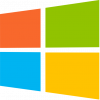Как поставить пароль на Wi-Fi роутер
9
| Опубликовано | 01 октября 2016 |
|---|---|
| Автор статьи | NimdaIT |
| Категория | Полезные советы |
| Обсуждение | нет комментариев |
Wi-Fi роутер – устройство, которое сегодня есть во многих домах. Как правило, за достаточно низкую цену пользователь получает стабильный высокоскоростной интернет, к которому могут подключиться все устройства в доме. Однако, чтобы сетью бесплатно не пользовались незваные гости, на роутер должен быть обязательно установлен надежный пароль.
Пароль – это одно из главнейших средств, которое может защитить вашу домашнюю сеть от ее использования третьими лицами. Если ваша домашняя сеть открыта, то даже не стоит удивляться низкой скорости интернета – более чем вероятно, что к вам «присосалась» далеко не одна пиявка.
Как установить пароль на Wi-Fi роутер?
Для того, чтобы у вас была возможность поставить пароль на роутер, вам потребуется попасть в его веб-интерфейс. Учитывая разнообразие производителей маршрутизаторов, веб-интерфейс может выглядеть совершенно по-разному, но, как правило, вход всегда осуществляется одинаково.
Откройте любой браузер (но будет лучше, если это будет, как ни странно, Internet Explorer), а затем, используя адресную строку веб-обозревателя, пройдите ко следующей ссылке:
192.168.1.1
На экране отобразится окно авторизации, в котором потребуется ввести логин и пароль для вода в веб-интерфейс. Если вы прежде не меняли логин и пароль, обратите внимание на корпус маршрутизатора – вполне возможно, что на нем вы найдете наклейку, на которой содержится информация о логине и пароле.

Если подобной информации на роутере вы обнаружить не смогли, попробуйте в качестве логина и пароля использовать admin.
При необходимости, выберите пункт «Расширенные настройки». Попав в окно управления настройками роутера, в нашем случае нам потребовалось пройти ко вкладке «Wi-Fi», а в левой области открыть подвкладку «Безопасность» (у других производителей имеется примерно такое же меню).

В открывшемся окне у нас имеется поле «Пароль (PSK)». Соответственно, сюда и необходимо указывать пароль для нашей беспроводной сети.

При вводе пароля необходимо учитывать следующее:
1. Минимальная длительность пароля должна составлять не менее 8 символов;
2. Пароль может содержать буквы английской раскладки, цифры и символы;
3. В пароле должны отсутствовать пробелы.
Закончив ввод пароля, внесите изменения, щелкнув по кнопке «Сохранить».
Как только вы смените пароль, на устройствах, которые прежде были подключены к вашей беспроводной сети, будет ограничен доступ к сети. Для того, чтобы возобновить его, вам потребуется в настройках подключения указать новый пароль от Wi-Fi.
Устанавливая надежный пароль на Wi-Fi, вы сможете обеспечить своей сети и личной информации надежную безопасность, а также предотвратить вероятность подключения нежелательных пользователей.